
Ajouter ou remplacer des images dans Keynote pour iCloud
Vous pouvez ajouter des images (photos) à votre présentation, mais aussi remplacer les images fictives figurant dans un thème. Vous pouvez également ajouter une description d'image lisible par une technologie d'assistance (par exemple, VoiceOver).
Ajouter une image
Cliquez sur le bouton Image
 dans la barre d’outils, cliquez sur Image, recherchez l’image à utiliser, puis double-cliquez sur celle-ci.
dans la barre d’outils, cliquez sur Image, recherchez l’image à utiliser, puis double-cliquez sur celle-ci.Vous pouvez également faire glisser une image enregistrée sur votre ordinateur dans la diapositive, ou encore la copier et la coller.
Pour repositionner l’image, faites-la glisser à l’emplacement souhaité.
Vous pouvez utiliser les guides d’alignement pour vous aider à positionner un objet de façon plus précise.
Pour personnaliser l’aspect d’une image, sélectionnez l’image, cliquez sur Style en haut de la barre latérale Format, puis précisez vos choix.
Vous pouvez par exemple ajouter une bordure ou une ombre à l’image. Consultez Personnaliser l’apparence des objets dans Keynote pour iCloud.
Remplacer une image
Sélectionnez l’image à remplacer.
Cliquez sur Image en haut de la barre latérale Format
 située sur la droite, puis sur Remplacer.
située sur la droite, puis sur Remplacer.Choisissez une nouvelle image, puis double-cliquez sur celle-ci.
Vous pouvez également faire glisser une image enregistrée sur votre ordinateur sur une image à remplacer. Lorsque le contour bleu s’affiche autour de l’image, relâchez le bouton de la souris. Si vous déposez la nouvelle image en dehors du contour bleu, elle sera ajoutée à votre diapositive, mais ne remplacera pas l’image existante.
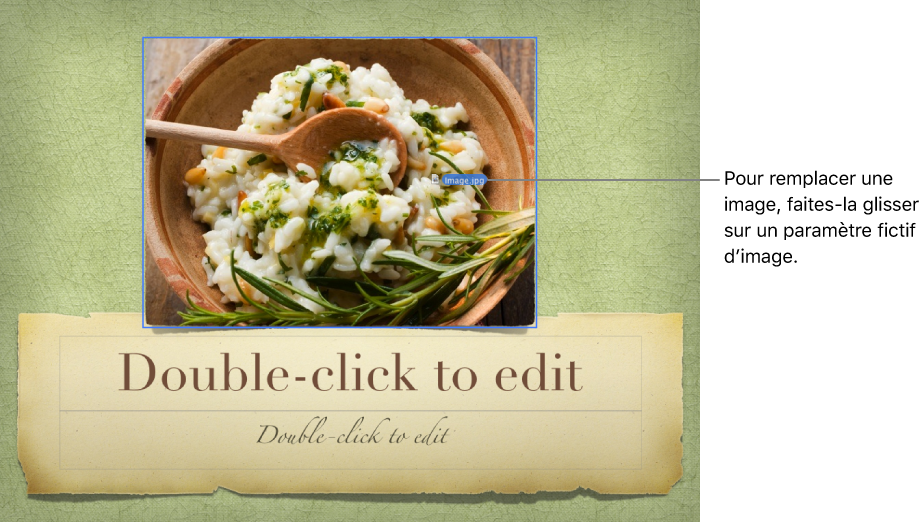
Pour supprimer une image, sélectionnez-la, puis appuyez sur Supprimer.
Ajouter une description d’image
Vous pouvez ajouter une description à toutes les images de votre présentation. Ces descriptions sont lues par des outils d’accessibilité (par exemple, VoiceOver) quand quelqu’un utilise cette technologie pour accéder à votre présentation. Les descriptions d’image ne sont pas visibles dans votre présentation.
sélectionner des objetsSélectionnez une image dans votre présentation, puis cliquez sur Image en haut de la barre latérale Format
 .
.Cliquez dans la zone de texte Description, puis saisissez votre texte.
Pour supprimer une image (ou tout autre type d’objet), sélectionnez-la, puis appuyez sur la touche Supprimer.